如果您正在寻找一种管理 macOS 上所有包的好方法,您必须尝试 Homebrew。 但是,如果这个工具可以帮助我们,为什么人们想知道如何 在Mac上卸载Homebrew? 好吧,原因可能取决于用户,但我们有一些前景您也可以考虑。
这可能是因为用户已经找到了另一个可以使用的包管理器,该工具的行为方式与他们预期的不同,或者用户不再使用该应用程序。 无论您出于什么原因,该工具并不难卸载这一事实也可能是您正在等待的信号。
在本文中,我们将讨论如何卸载 Homebrew 的方法和步骤,并了解您在尝试卸载时可能遇到的常见困境 在 Mac 上卸载应用程序。 如果您对 Homebrew 以及卸载它的可能方法感兴趣,您必须在最后完成本文。
第 1 部分:为什么人们在 Mac 上卸载 Homebrew?第 2 部分:如何在 Mac 上手动卸载 Homebrew?第 3 部分:如何在 Mac 上永久卸载 Homebrew?总结
第 1 部分:为什么人们在 Mac 上卸载 Homebrew?
在我们开始讨论如何在 Mac 上手动卸载 Homebrew 之前,了解人们想要在 Mac 计算机上卸载 Homebrew 的一般原因也很重要。 我们列出了其中一些可能的原因供您参考。
- - 家酿 应用程序存在很多问题,许多用户认为在公开使用之前,必须首先在内部解决这些问题。
- 如果您倾向于将 Homebrew 应用程序与 Mac 计算机上的其他应用程序一起使用,则大多数情况下可能会出现由该应用程序引起的冲突问题。
- 您应该在 Mac 上重新安装 Homebrew。
- 从技术上讲,如果您要查看该应用程序,它的使用对您的 Mac 计算机来说并不那么重要。
- Homebrew 应用程序还会占用 Mac 计算机上的大量存储空间,这反过来会导致 Mac 计算机逐渐变慢。

删除应用程序时遇到哪些常见问题?
- 没有确定的明确且正确的方法来卸载 Homebrew。
- 从哪里开始删除该应用程序的想法也不清楚。
- 在 Mac 计算机上很难找到并清除 Homebrew 应用程序的相关文件和痕迹。
- 没有明确的方法可以删除 Mac 计算机上 Homebrew 应用程序的相关文件。
- 当您尝试以传统方式卸载 Homebrew 时,计算机会崩溃。
第 2 部分:如何在 Mac 上手动卸载 Homebrew?
现在我们已经了解了人们倾向于卸载 Homebrew 的困境和原因,现在让我们谈谈如何手动卸载或删除应用程序的方法和流程。 以下是您必须遵循的步骤,请记住,有一些关于如何在 Mac 上卸载 Homebrew 的步骤,让我们在下面进行介绍。
第一阶段:卸载
- 启动 发现者 应用程序,然后继续 应用 文件夹,然后找到并启动 终端.
- 然后你必须复制并粘贴“/bin/bash -c "$(curl -fsSL https://raw.githubusercontent.com/Homebrew/install/HEAD/uninstall.sh)” 在终端中,然后开始按 回程 您将在键盘中看到的键。
- 然后您将看到所有要删除的文件的列表。 然后你必须输入“y”,当询问时,然后提供您用于登录 Mac 计算机的密码。
- 文件删除完成后,您将再次看到该列表,该过程可能需要一段时间,因此您必须等待。
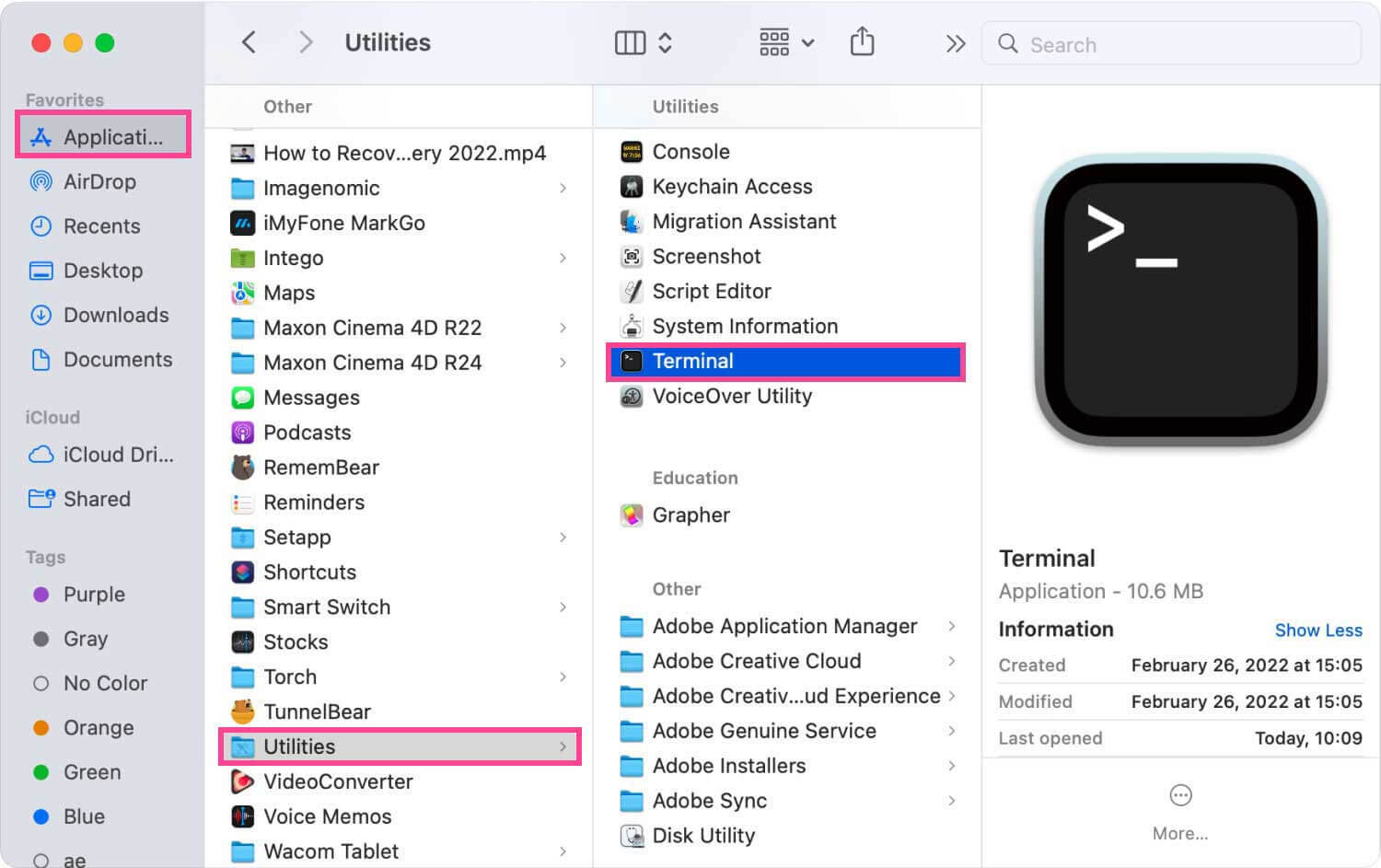
第 2 阶段:删除配置
- 您必须输入“猫 ~/.zprofile” 在终端上,然后点击 回程 钥匙。 然后您将看到命令配置。
- 然后你必须开始删除包含“酿造 shellenv”,用文本编辑器。
请注意,如果您在卸载 Homebrew 时不删除上述配置,则在尝试运行终端会话时您将收到一条警告消息。
第三阶段:删除所有相关文件和残留文件
- 找到 Finder 应用程序,然后点击 Go 菜单中的选项。 然后你必须继续 转到文件夹.
- 您必须输入““/opt/homebrew/附加/路径/这里”,如果您使用的是 Apple Silicon Mac,您会在包装盒中看到它。 您必须输入“/usr/local/附加/路径/这里” 如果您使用的是 Intel Mac。 然后你必须点击 Go 以便能够打开该文件夹。
- 然后开始将文件夹中的所有文件拖放到“废纸篓”文件夹中。 然后确保尽快清空垃圾箱文件夹。
- 为了确认您必须输入“brew - 版本” 在终端窗口中。 如果您收到一条消息说“无此文件或目录” 这意味着您已成功卸载 Mac 计算机上的 Homebrew 应用程序。
第 3 部分:如何在 Mac 上永久卸载 Homebrew?
随着时间的推移,技术领域的进步已经达到了最高的水平,提供了帮助我们简化日常生活的工具。 从可以让我们更快地完成工作的工具,到不仅可以帮助我们节省金钱,还可以帮助我们使用的工具保持良好状态的工具。
当谈到我们的 Mac 电脑时,您会很高兴知道我们还有一个合作伙伴来维护它的健康,并帮助它更好地运行。 在本文的这一部分,我们将分享有关以下内容的有用事实: TechyCub Mac Cleaner.
Mac Cleaner
快速扫描Mac并轻松清理垃圾文件。
检查Mac的主要状态,包括磁盘使用情况,CPU状态,内存使用情况等。
只需点击几下即可加速您的Mac。
免费下载
它是其中之一 适用于 Mac 的最佳应用程序卸载工具,也是在清理和检查您正在使用的 Mac 计算机的优化方面最可靠的工具之一。 该工具凭借其令人惊叹的功能可以帮助您执行许多任务,让我们看看下面的这些功能。
- - TechyCub Mac Cleaner 是用于清理和清除 Mac 计算机上的垃圾文件的出色工具之一。 因此,如果您认为 Mac 计算机中有很多需要清理的内容,尤其是如果它们都被视为垃圾文件,则不必担心。
- 您还可以轻松删除并找到所有重复且隐藏在设备深处的文件。 这 TechyCub Mac Cleaner 将不惜一切代价找到它们,并根据您的需要清除它们。
- - TechyCub Mac Cleaner 还可以用作文件粉碎机。 它可以删除您不再需要的文件,并且只占用您 Mac 计算机上的巨大空间。
- 该工具还可以帮助您卸载所有已经无用的应用程序。 使用的好处是 TechyCub Mac Cleaner 在删除这些应用程序时,它还会确保您选择的应用程序的所有相关文件也将被删除。
- 如果您有大量旧的大文件需要删除,因为它们已经占用了 Mac 计算机的存储空间,那么 TechyCub Mac Cleaner 也很擅长。 您可以使用该工具扫描这些旧文件并按日期对它们进行排序,哪些是要删除的,哪些是要保留的。
现在让我们看看如何进行操作的步骤 在Mac上卸载Homebrew 使用 TechyCub 麦克清洁剂。 通过使用此工具,我们可以确保删除Homebrew应用程序以减少宽敞存储空间的内容并获得Mac计算机的适当优化。
步骤#1:下载并安装 TechyCub Mac Cleaner,然后选择 App卸载程序 工具中的模块。 选择模块后,单击 Scan 扫描 按钮开始检查 Mac 计算机上安装的应用程序。

步骤#2:扫描过程完成后,应用程序的结果将分为“所有应用程序”、“未使用”、“选定”和“剩余”等类别,您可以在界面右侧一一看到应用程序。 您现在可以开始选择要删除的所有应用程序,您还可以在搜索框中使用一个选项来查找要删除的应用程序。
步骤#3:删除应用程序后,您现在可以点击 清洁 按钮开始删除您选择的应用程序。

步骤#4:删除完成后,您现在可以看到通知说 清洁完成,您现在可以点击 评估 按钮(如果您有其他要删除的应用程序)。 选择应用程序后,请按照前面提到的同一组说明进行操作。
人们也读 如何以最快的方式在 Mac 上卸载 Tunnelblick 如何最有效地在 Mac 上卸载 WhatsApp
总结
我们希望我们已经帮助您确定了如何 在Mac上卸载Homebrew。 通过这一点,您可以确保可以更快地删除那些可能使您的空间存储变满的应用程序,并最终使Mac计算机在您每天使用时得到很好的利用和优化。
